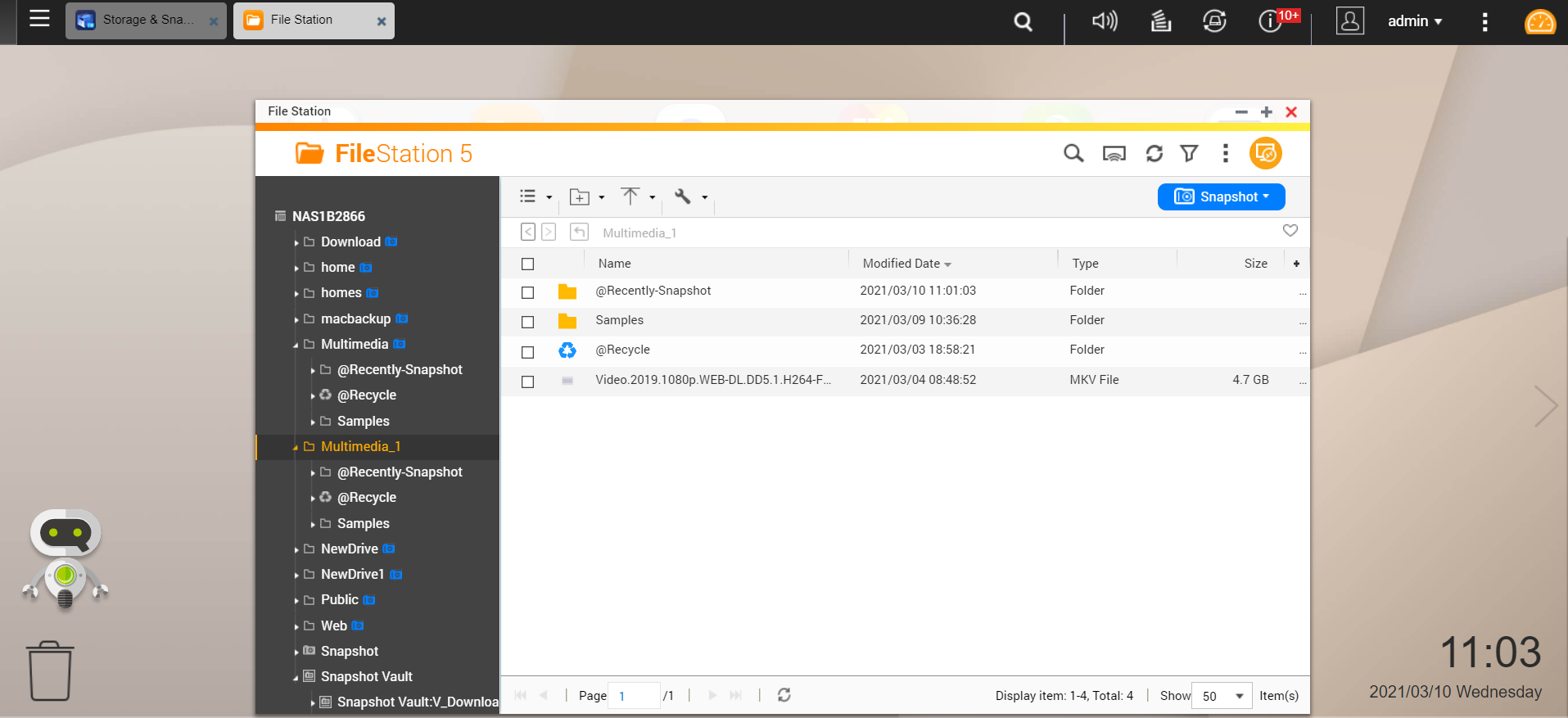Guardar instantáneas con otro QNAP NAS con Réplica de instantáneas
Información General
Este tutorial le enseña cómo guardar y administrar instantáneas tomadas desde un QNAP NAS a otro mediante Réplica de instantáneas y Almacén de instantáneas.
Requisitos del sistema y compatibilidad
NAS | Requisito |
|---|---|
NAS de origen y de destino | Debe ser un QNAP NAS que admita instantáneas. |
NAS de origen y de destino | Debe tener al menos 1 GB de RAM. |
NAS de origen y de destino | Los puertos 22 SSH y los puertos de datos TCP 50100-50199 deben estar abiertos. |
NAS de destino | Debe tener al menos un conjunto de almacenamiento con espacio libre superior o igual al tamaño de la carpeta compartida o LUN del que desea realizar una copia de seguridad. |
NAS de destino | Permitir conexiones SSH debe estar activado en Panel de control > Red y servidores de archivos > Telnet / SSH. |
¿Cómo guardar instantáneas en otro QNAP NAS?
- Abra Menú principal > Almacenamiento e instantáneas.
- Haga clic en Réplica de instantáneas.

- Haga clic en Crear un trabajo de replicación.
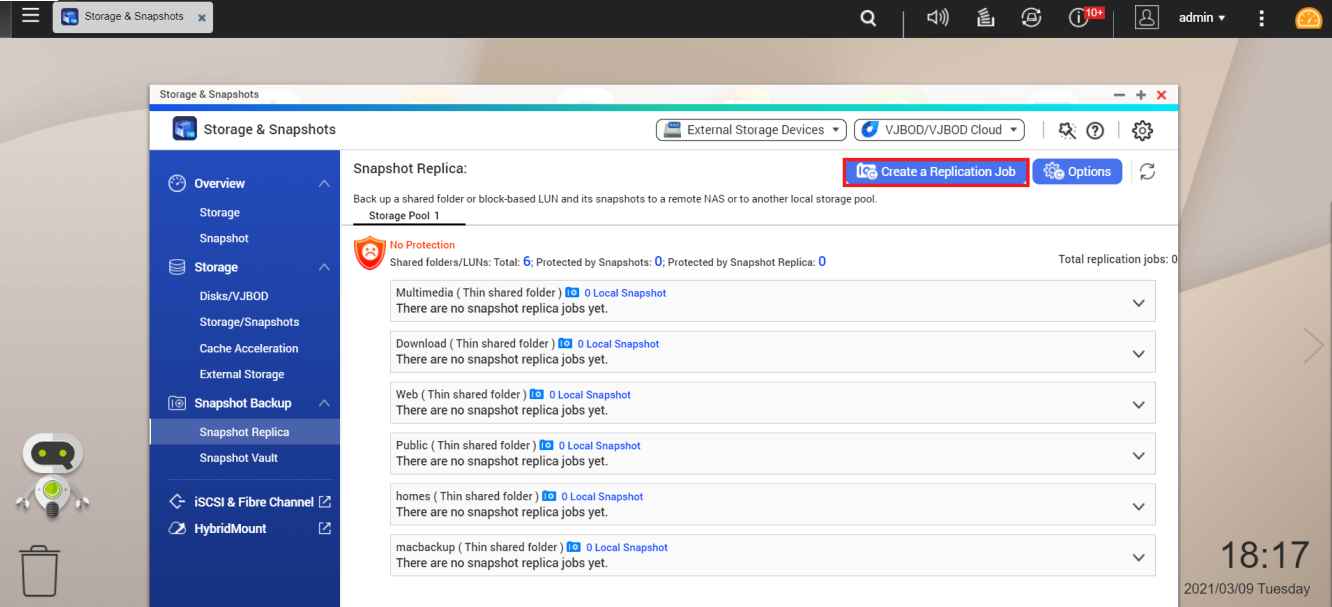
Se abrirá la ventana Crear un trabajo de replicación de instantáneas. - Seleccione Origen.
- Elija la carpeta compartida de origen.
- Introduzca un Nombre de la tarea para el trabajo de replicación.
- Haga clic en Siguiente.
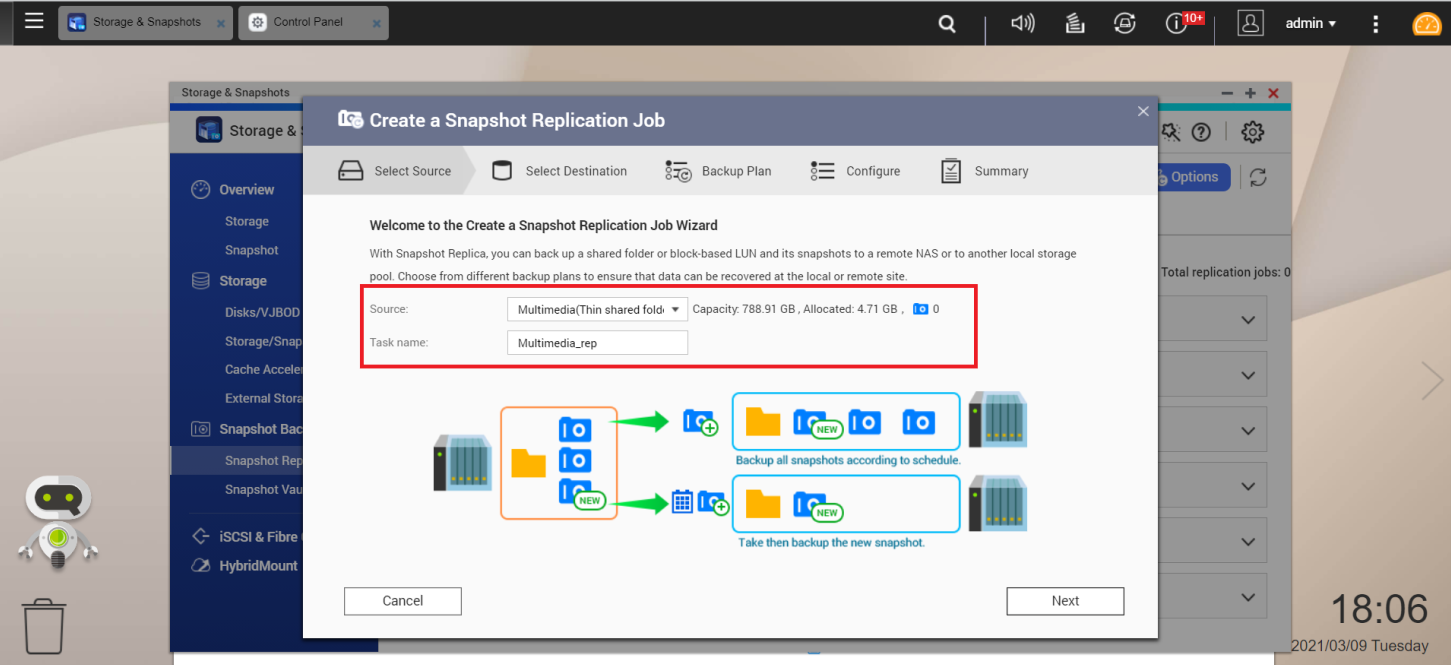
- Seleccione Destino.
- Introduzca el nombre/dirección IP de Destino.
- Introduzca un Nombre de usuario y una Contraseña para el destino.
- Haga clic en Probar para confirmar su configuración.
- Haga clic en Siguiente.
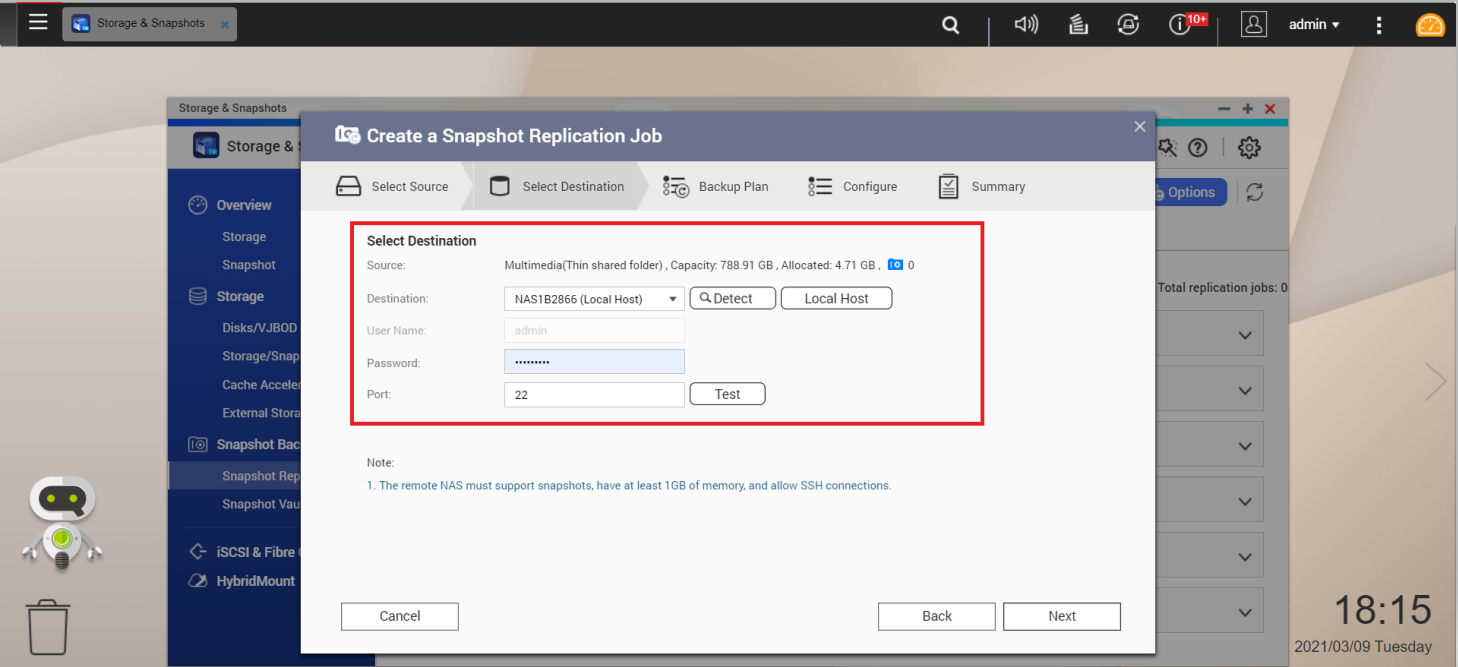
- Seleccione la carpeta compartida de origen para tomar una instantánea de ella.
- Seleccione el conjunto de almacenamiento de destino en el que se van a almacenar los datos.
- Haga clic en Siguiente.
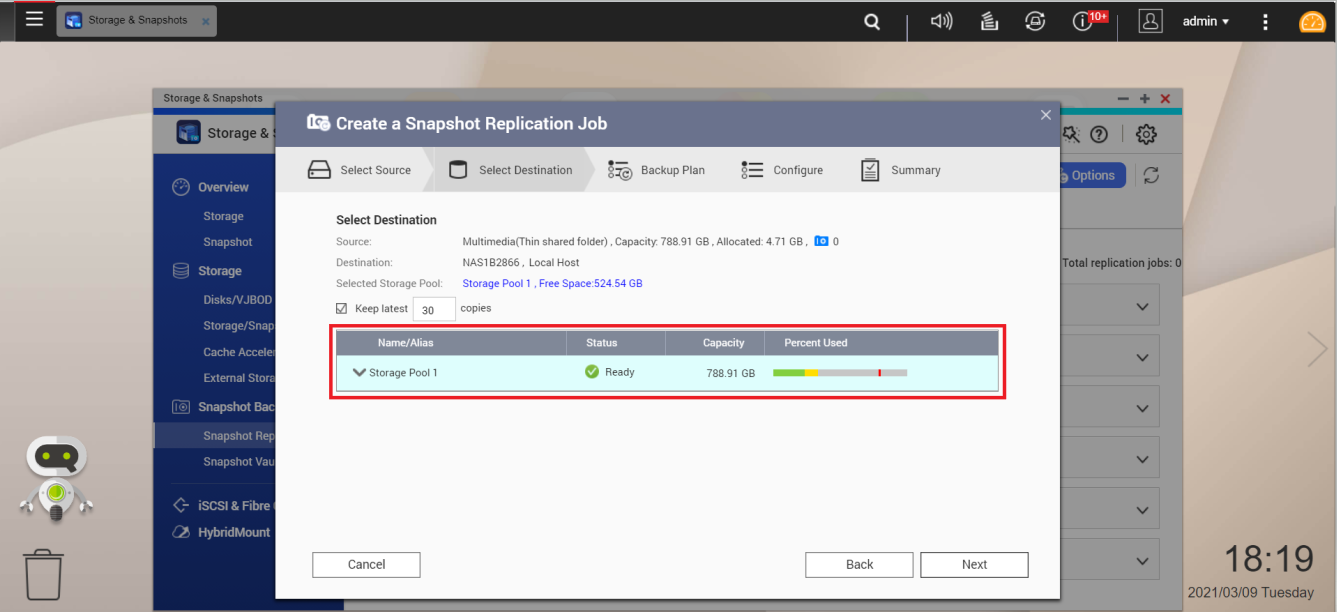
- (Opcional) Plan de copias de seguridad.
- Seleccione un plan de copias de seguridad.
- Seleccione un programa de copias de seguridad
- Configure la hora, día, frecuencia y patrón de repetición del plan de copia de seguridad.
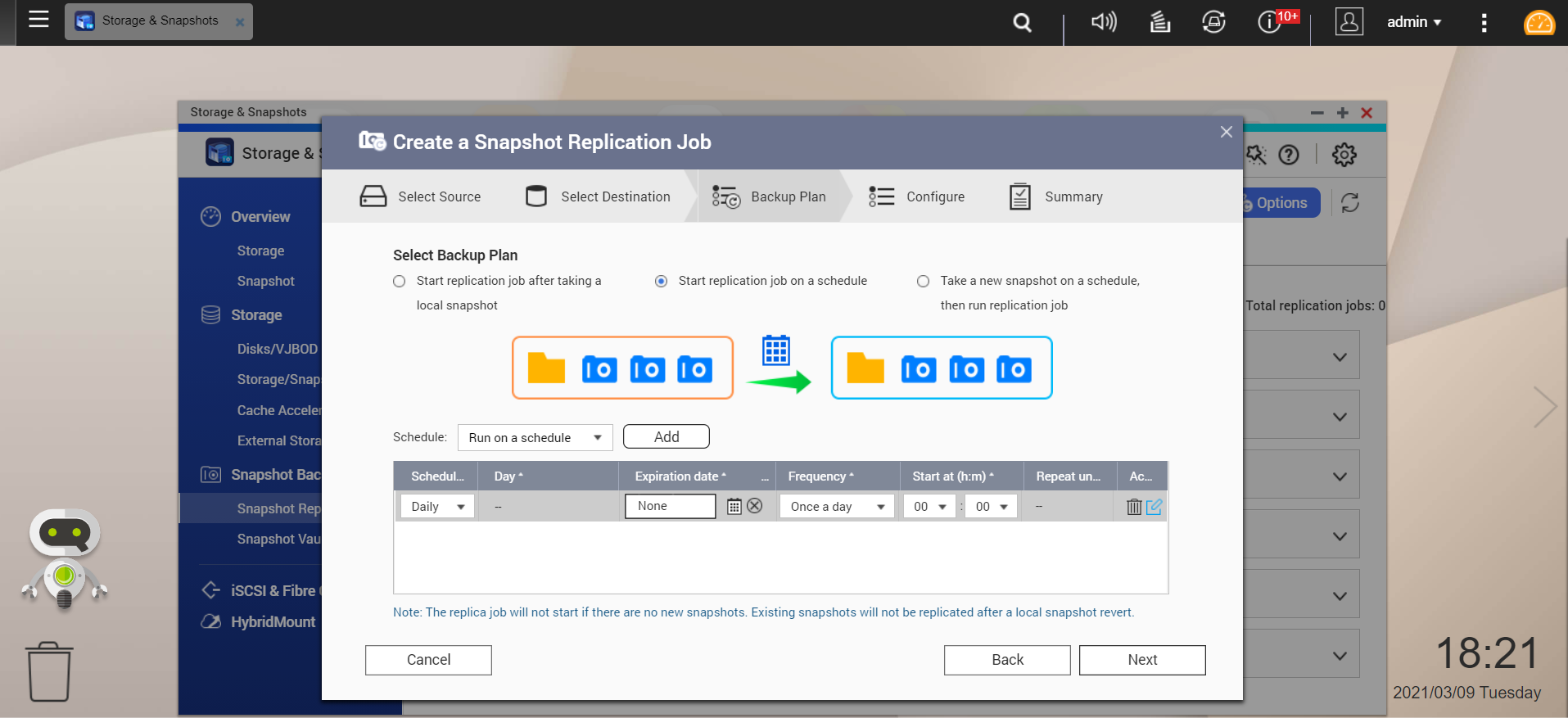
- (Opcional) Configure.
- Si se están transmitiendo datos confidenciales/sensibles, active Cifrar transferencia.
- Si está transfiriendo a través de una conexión de poco ancho de banda, active Comprimir transferencia.
- Para minimizar el impacto de la transferencia sobre otras tareas de red, active Velocidad máxima de transferencia e introduzca un valor en KB.
- Haga clic en Siguiente.
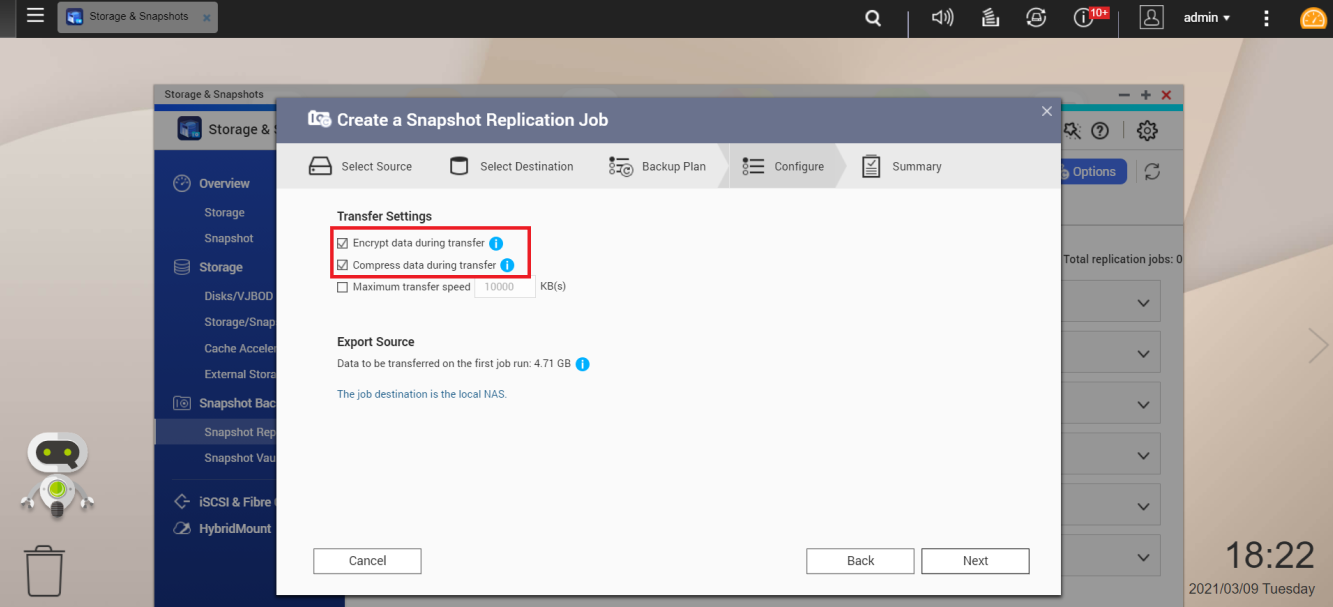
- Resumen.
- Revise la configuración del trabajo de réplica.
- Haga clic en Finalizar.
Resultado: El trabajo de replicación se creará e iniciará.
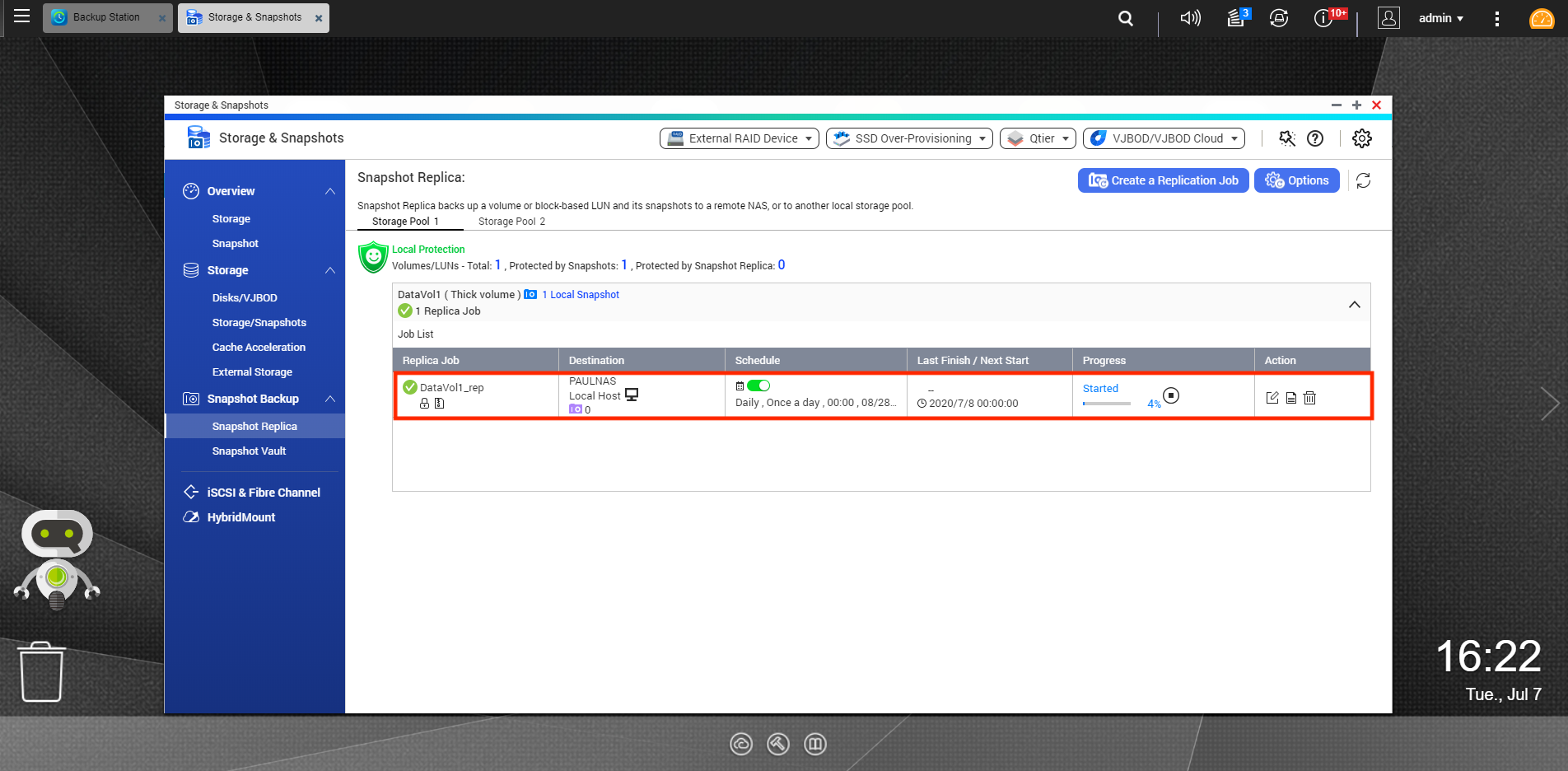
Cómo administrar instantáneas de otro QNAP NAS
- Abra Almacenamiento e instantáneas.
- Vaya a Almacén de instantáneas.
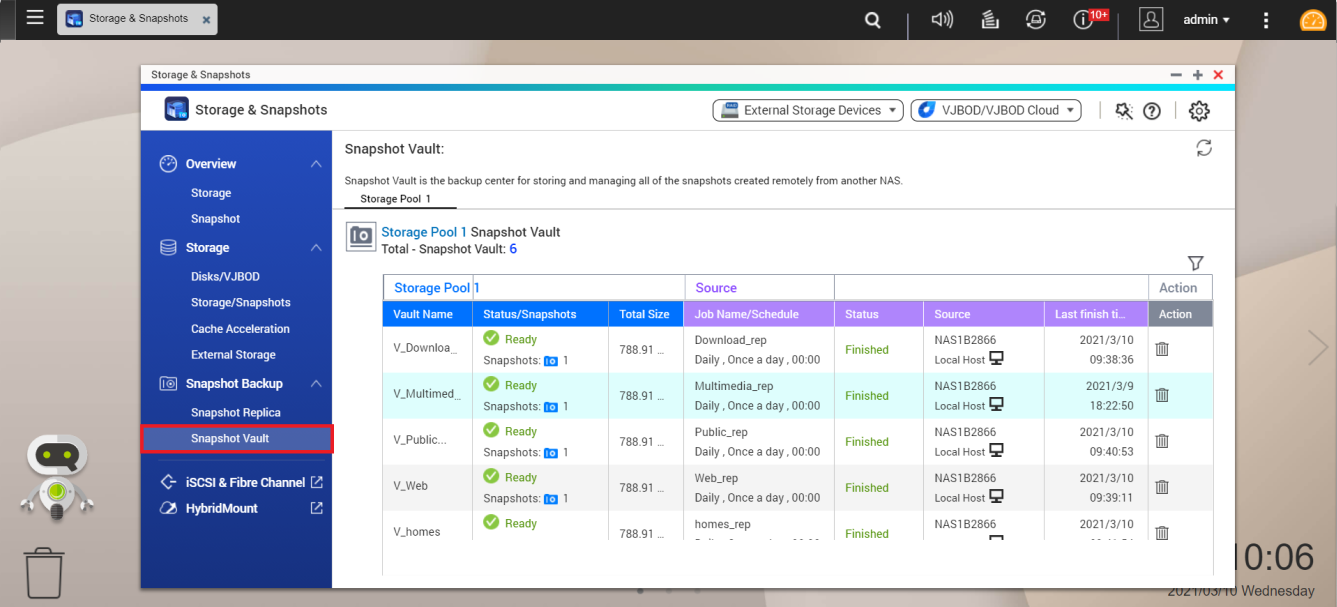
Sugerencia: Puede filtrar la lista de instantáneas basándose en Origen, Carpeta compartida/LUN y Estado.
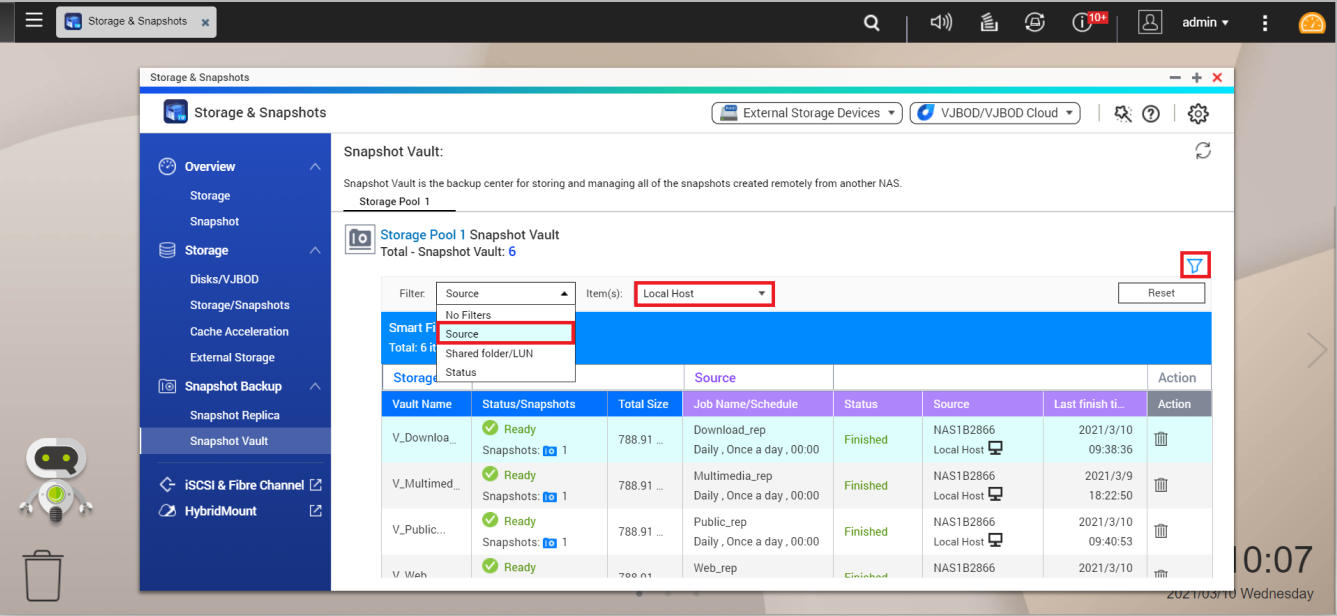
Cómo clonar una instantánea en el Almacén de instantáneas
- Abra Almacenamiento e instantáneas.
- Vaya a Almacén de instantáneas.
- Haga clic en
 .
.
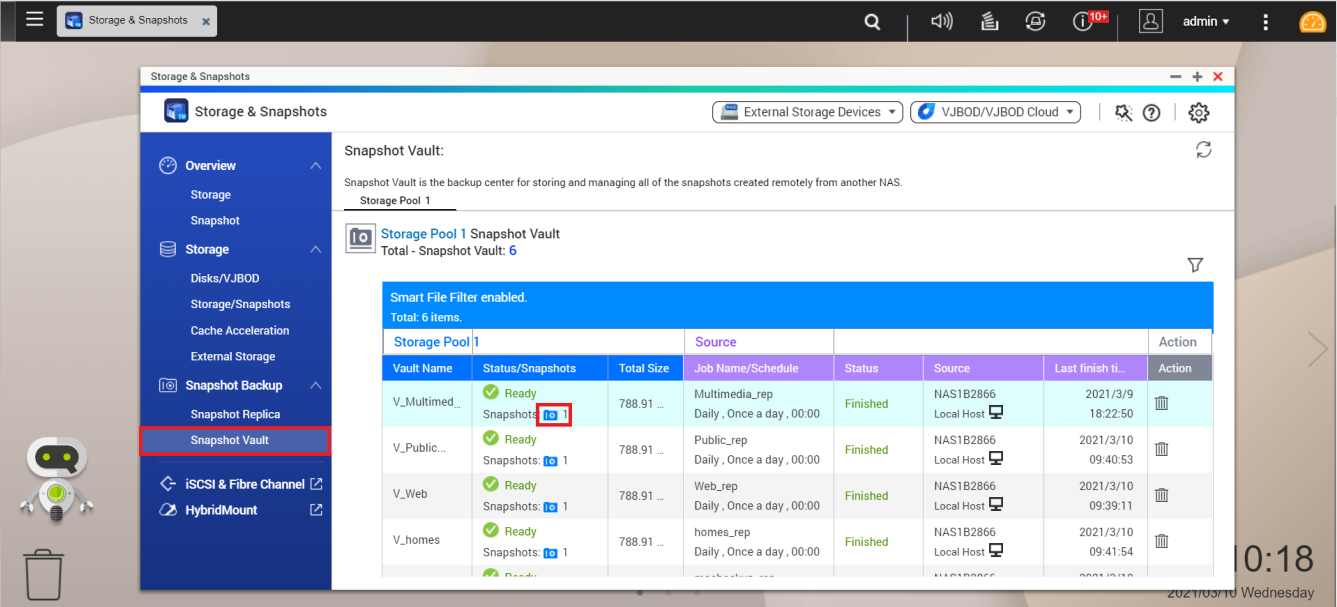
- Elija una instantánea y haga clic en Clonar.
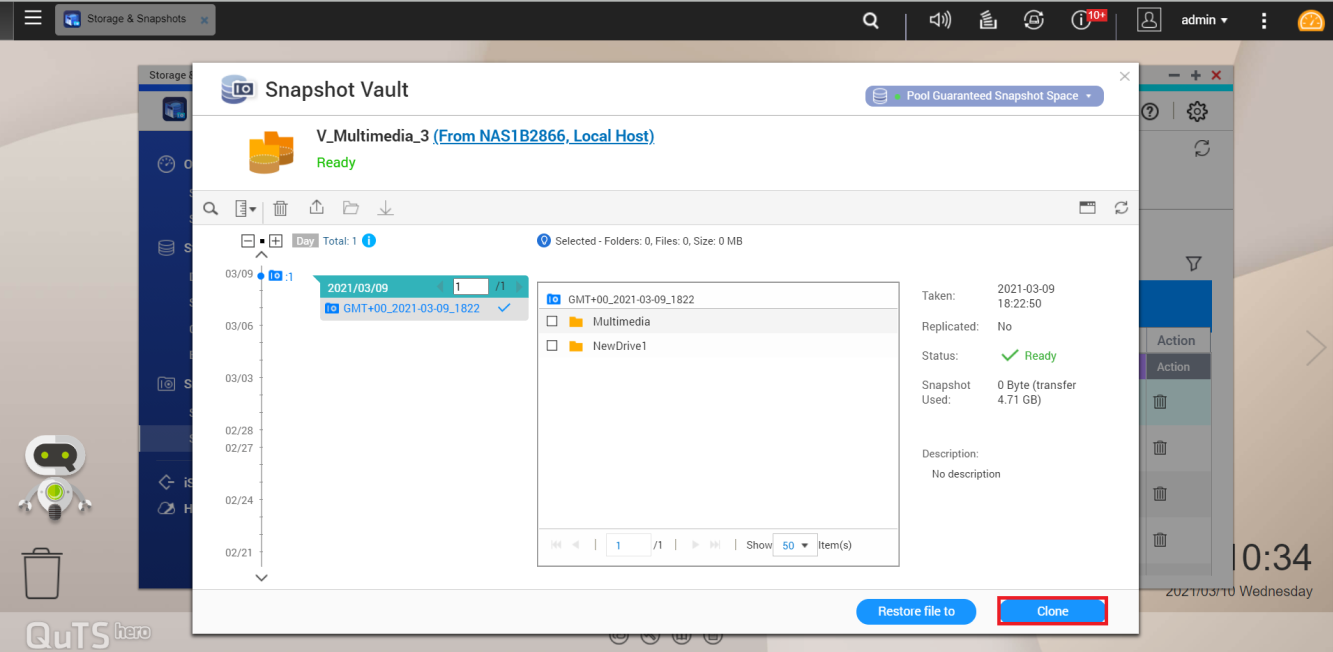
Se abrirá la ventana Clonar Instantánea. - Configure la clonación de la instantánea.
- Introduzca el nombre de la carpeta compartida (o el nombre predeterminado).
- Seleccione las carpetas/archivos que desea clonar.
- Haga clic en Aceptar.
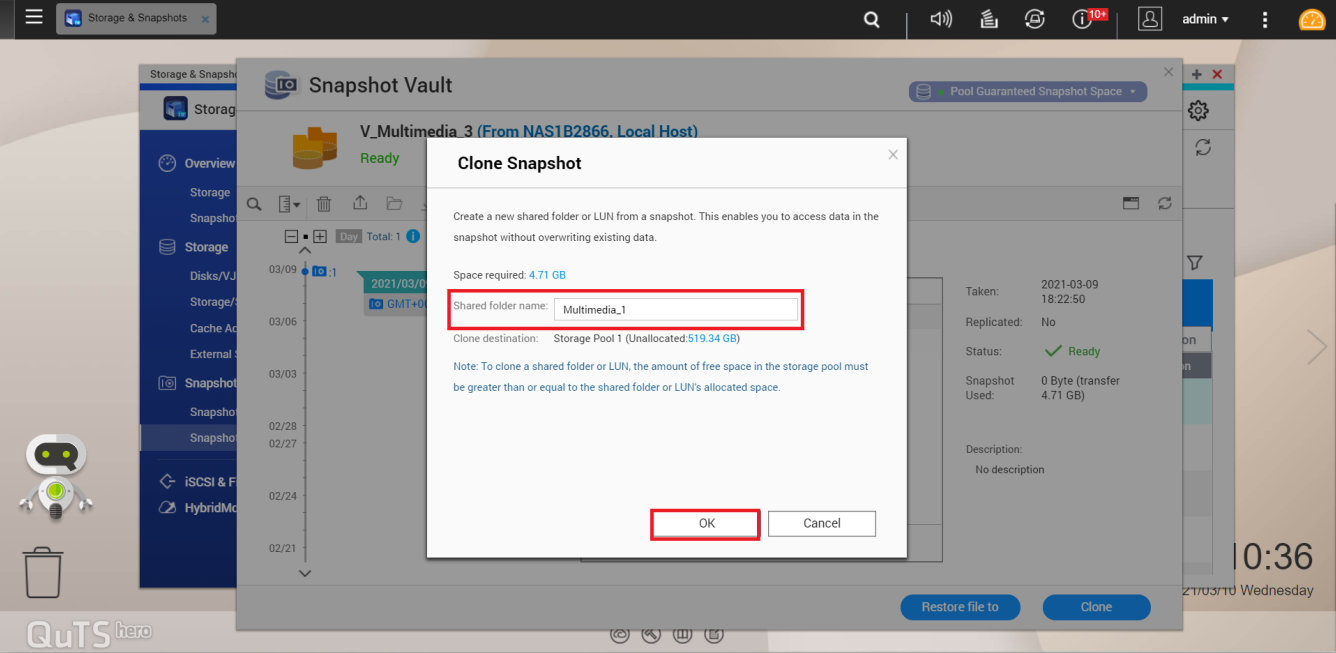
Resultado: Se ha clonado una nueva carpeta compartida desde el Almacén de instantáneas; puede verse en Almacenamiento/Instantáneas.
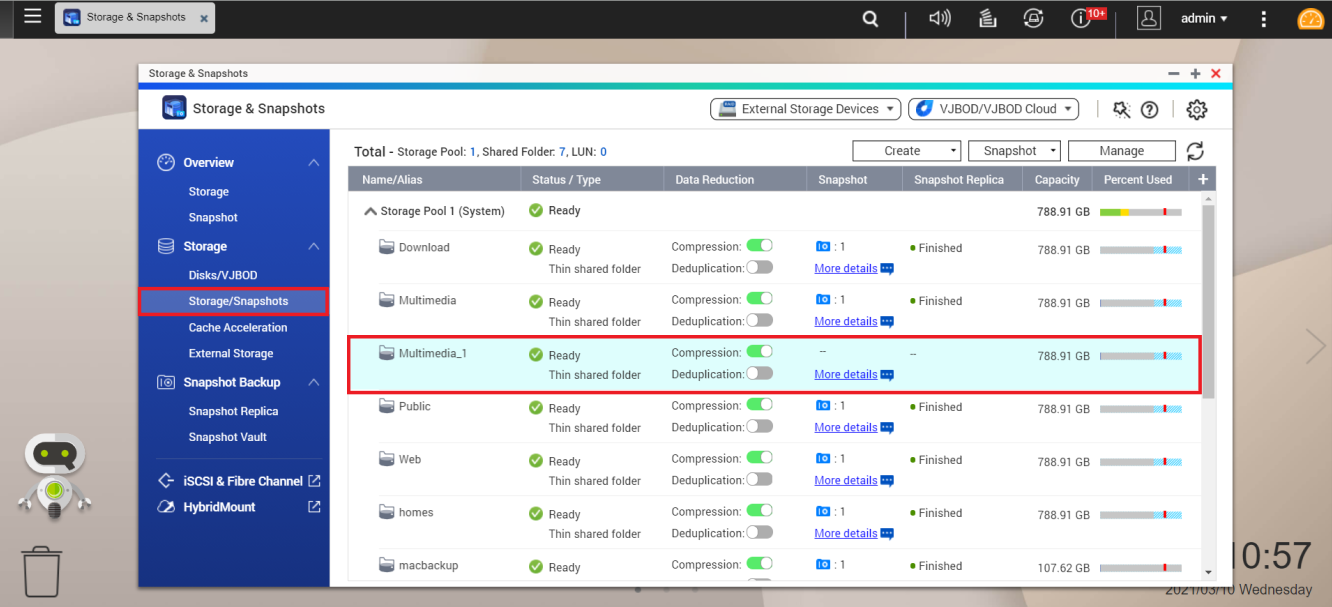
Sugerencia: Los archivos de la carpeta compartida nueva también se pueden ver y administrar en File Station.